L'une des grandes choses à propos de XP est la quantité de cisaillement d'options de configuration et de réglages améliorant les performances que vous pouvez facilement lui appliquer, avec la possibilité de modifier presque toutes les parties du système d'exploitation si vous le souhaitez. Une installation XP bien entretenue peut toujours démarrer assez rapidement à partir d'un disque dur standard, même sur des machines de spécifications inférieures, mais les utilisateurs sont toujours à la recherche de moyens d'extraire ces secondes supplémentaires pour le rendre encore plus rapide sur le bureau. Les systèmes très utilisés, d'autre part, au fil du temps commencent à ralentir et le démarrage commence à prendre de plus en plus de temps.

Comme nous le savons, les affirmations des gens selon lesquelles votre PC pourrait démarrer 3 ou 4 fois plus rapidement si vous utilisez leur logiciel sont généralement fantaisistes à moins que Windows n'ait un problème grave en premier lieu. Comme XP est un paradis pour les tweakers, il existe de nombreuses astuces et techniques que vous pouvez essayer vous-même pour améliorer le temps de démarrage, peut-être jusqu'à 50% ou 60% dans les bonnes circonstances. Et bien sûr, cela ne coûte qu'un peu de patience et de temps! Voici quelques conseils et astuces utiles pour, espérons-le, aider à accélérer le démarrage de votre machine Windows XP:
Désactivation des programmes de démarrage inutiles
L'un des moyens les plus courants d'améliorer les performances de démarrage consiste à désactiver de nombreux programmes qui démarrent avec Windows et apparaissent généralement dans la barre d'état système. Beaucoup de logiciels semblent essayer d'installer quelque chose qui se charge lors du démarrage et la plupart d'entre eux ne sont absolument pas nécessaires au bon fonctionnement du logiciel ou du matériel. Pour vérifier vos éléments de démarrage:
Appuyez sur la touche Win + R, tapez msconfig puis appuyez sur Entrée. Accédez à l'onglet Démarrage et examinez les éléments cochés. Tout ce dont vous pensez pouvoir vous passer, décochez, puis cliquez sur OK . Si vous manquez le programme au redémarrage et que vous souhaitez le récupérer, revenez simplement à msconfig et cochez à nouveau l'élément. CCleaner est un excellent outil de nettoyage qui vous permet de modifier facilement vos éléments de démarrage et bien plus encore.
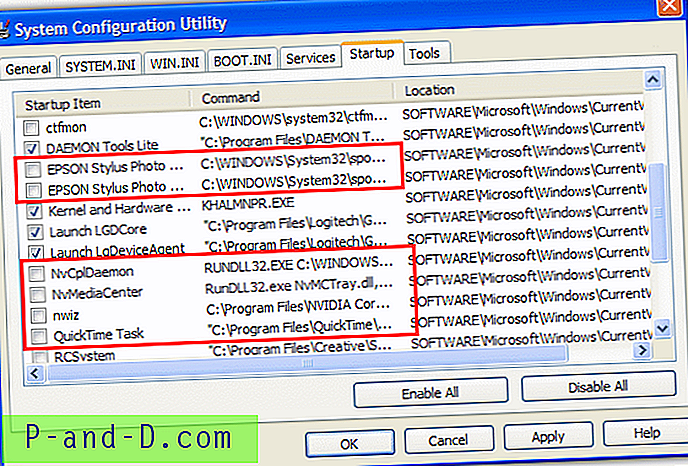
Arrêter les services Windows dont vous n'avez pas besoin.
Lorsque Windows XP démarre, un certain nombre de programmes d'arrière-plan démarrent également et s'appellent Services. Un certain nombre de ces services sont chargés pour les tâches et fonctionnalités de votre ordinateur que vous n’avez peut-être pas l’intention d’utiliser. Par conséquent, la désactivation de ces services inutiles signifie qu'ils n'essaieront pas de démarrer avec Windows, ce qui réduira le temps de démarrage et la mémoire utilisée par le système.
Appuyez sur la touche Win + R, tapez services.msc et appuyez sur Entrée. Cela fera apparaître le panneau de configuration des services et donne une description utile des services et du contrôle de leur démarrage, de leur arrêt et de leur désactivation.
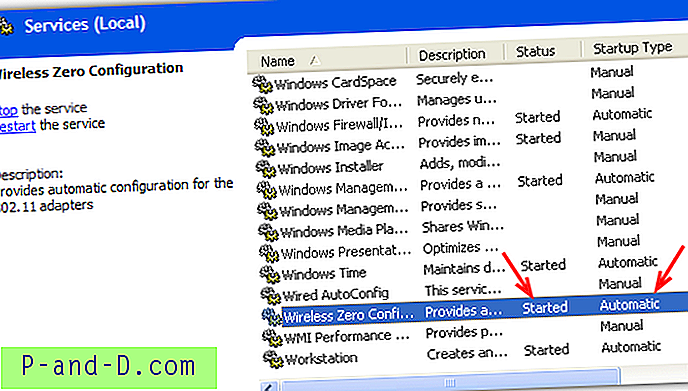
Les services répertoriés comme «Automatique» sont ceux qui démarrent avec Windows, ceux répertoriés comme «Manuel» ne sont chargés qu'en cas de besoin. Cliquez sur un service pour obtenir une brève description de sa fonction. Regardez l'image ci-dessus, le service «Wireless Zero Configuration» fonctionne même si le système n'a pas de Wifi, donc ce service peut être désactivé. Si vous avez besoin de réinitialiser les services qui fonctionnent et ceux qui ne le sont pas par défaut, consultez l'article sur la façon de les réinitialiser.
Pour désactiver un service, double-cliquez dessus pour ouvrir la fenêtre des propriétés, cliquez sur le menu déroulant "Type de démarrage", sélectionnez Désactivé, puis Appliquez la modification. Au redémarrage, le service ne démarre pas. Le Guide de configuration des services Windows de BlackViper est une excellente ressource pour obtenir plus d'informations sur les services Windows et ce qui peut être désactivé en toute sécurité. Un compromis utile est que si vous n'êtes pas totalement sûr de savoir si le service vous affectera, définissez-le sur Manual au lieu de désactivé, de cette façon, le service continuera de se charger, mais uniquement si vous y êtes invité.
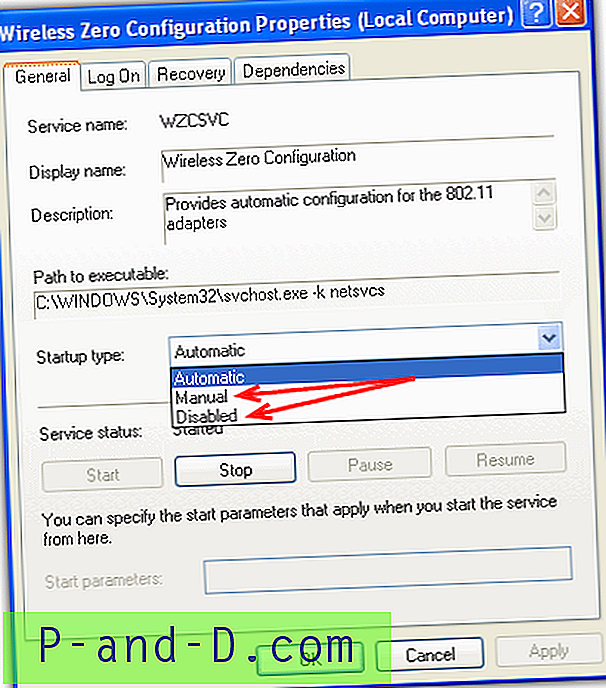
Désactiver l'historique des documents récents
Par défaut, Windows garde une trace de tous les documents, fichiers texte et images que vous ouvrez et vous montre une liste des plus récents dans des endroits tels que l'option «Mes documents récents» dans le menu Démarrer. Ces listes sont calculées lors du démarrage, ce qui ajoute un peu de temps au processus de démarrage. Si vous pouvez vous en passer, il n'y a aucun mal à désactiver les documents récents.
Comme cela est contrôlé par une entrée dans le registre, nous avons créé quelques fichiers de registre que vous venez de télécharger, de double-cliquer sur et d'importer. Il y a 1 pour désactiver les documents récents, l'autre pour le réactiver.
Télécharger Désactiver le fichier de registre des documents récents
Télécharger Activer le fichier de registre des documents récents
Pour ce faire, ouvrez manuellement regedit et accédez à:
HKEY_CURRENT_USER \ Software \ Microsoft \ Windows \ CurrentVersion \ Policies \ Explorer
Cliquez avec le bouton droit sur Explorer -> Nouveau -> Valeur DWORD et entrez NoRecentDocsHistory comme nom. Ensuite, double-cliquez dessus et changez la valeur en 1.
Le redémarrage de l'ordinateur entraînera la modification.
Désactiver l'écran de démarrage du logo Windows
Si vous cherchez à réduire chaque dernière seconde de l'optimisation de la vitesse de démarrage, la désactivation du logo de démarrage en économisera potentiellement quelques autres. Le logo de démarrage est l'écran animé en haut de cet article que vous voyez lors du démarrage. Le seul véritable inconvénient est que vous n'aurez pas la possibilité de voir des écrans secondaires comme l'écran Windows Checkdisk si le système tente d'exécuter une analyse du disque dur, etc.
Activer et désactiver le logo de démarrage est très facile, appuyez sur la touche Win + R, tapez msconfig puis appuyez sur Entrée. Accédez à l'onglet BOOT.INI et cochez / NOGUIBOOT . Appuyez ensuite sur OK . De toute évidence, décochez à nouveau pour restaurer le logo de démarrage.
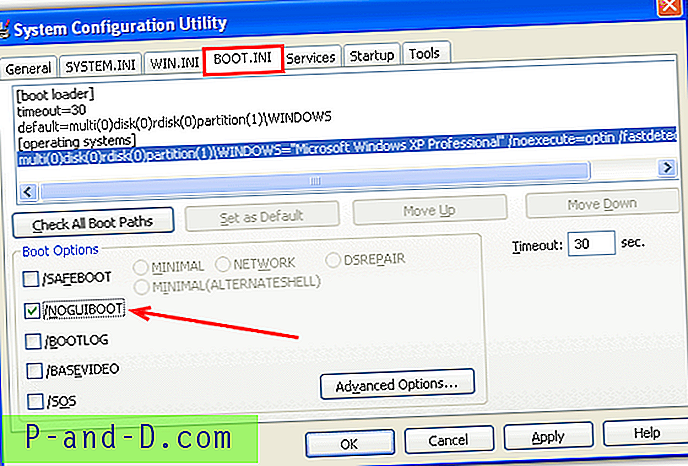
Suppression des polices anciennes et inutiles
Bien que cela ne vous fasse pas gagner beaucoup de temps, l'installation de centaines de polices sur votre système augmente le temps nécessaire à Windows pour les traiter et les préparer à l'utilisation. Si vous avez actuellement ou précédemment installé un logiciel qui utilise beaucoup les polices (Word, Publisher, etc.), il pourrait y en avoir beaucoup qui ne servent qu'à ralentir un peu les choses.
Créez simplement un nouveau dossier quelque part, sur votre bureau par exemple, et ouvrez-le. Accédez au Panneau de configuration et ouvrez les polices, il vous suffit maintenant de glisser-déposer les polices que vous n’avez pas utilisées à partir des polices dans le dossier nouvellement créé.
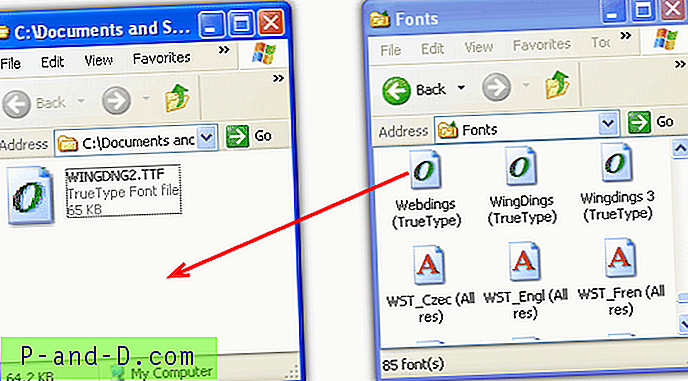
La raison du déplacement des polices dans un autre dossier est juste au cas où vous trouveriez qu'un programme ne fonctionne pas correctement car une police était requise, elle peut facilement être copiée.
Désactivation du bureau à distance et de l'assistance à distance
Ces 2 fonctionnalités Windows permettent à un utilisateur de Windows XP Professionnel de prendre le contrôle d'un autre ordinateur Windows en accédant à son bureau, un précieux outil d'assistance à distance. Cependant, de nombreux utilisateurs préfèrent de nos jours utiliser un logiciel d'accès à distance tiers comme Teamviewer ou UltraVNC. Si vous n'avez pas besoin de ces options, les désactiver peut vous faire gagner un peu de temps lors du démarrage. Pour ce faire, cliquez avec le bouton droit sur «Poste de travail» sur le bureau ou via le menu Démarrer, puis cliquez sur l'onglet Télécommande.
Seuls les utilisateurs de XP Pro auront l'option Remote Desktop (flèche grise), Pro et Home auront l'option Assistance à distance (flèche rouge). Assurez-vous que toutes les cases que vous avez sont décochées, puis cliquez sur OK .
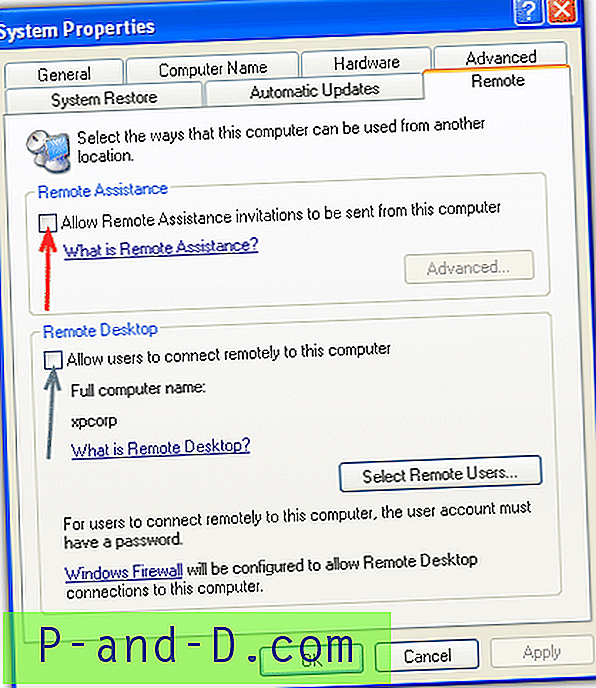
Suppression du délai de connexion PPPoE
Si vous utilisez un routeur DSL et que vous vous connectez via Ethernet, vous pouvez rencontrer un retard au démarrage de Windows XP qui peut parfois durer jusqu'à 2 minutes. Pendant ce temps, vous ne pouvez pas ouvrir les programmes et les fenêtres, puis votre icône réseau apparaîtra dans votre barre d'état et tout ce sur quoi vous aurez cliqué apparaîtra d'un coup. Cela est dû à un retard dans Windows essayant d'obtenir une adresse IP pour la carte réseau.
Pour résoudre ce problème, vous devez définir une adresse IP manuelle.Si vous ne savez pas comment procéder, suivez ces étapes simples pour configurer une adresse manuelle sur un réseau standard. Si votre réseau n'est pas un réseau de base, vous pourriez envisager d'en savoir plus sur la définition d'une adresse manuelle pour s'adapter à votre configuration actuelle.
Cliquez avec le bouton droit sur l'icône réseau de votre barre d'état -> État -> Assistance -> Détails et notez les paramètres de l'adresse IP, du masque de sous-réseau, de la passerelle par défaut et du serveur DNS.
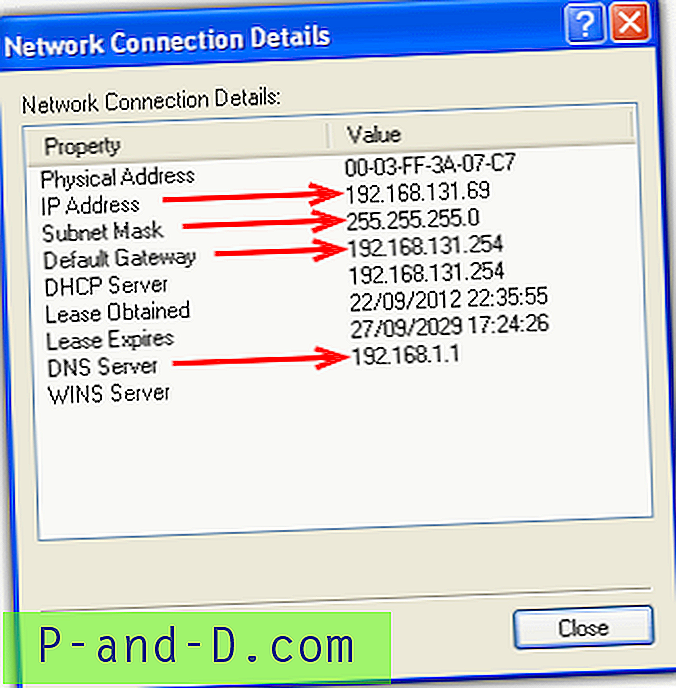
Cliquez sur Fermer -> onglet Général -> Propriétés -> cliquez sur Protocole Internet (TCP / IP) dans la case -> bouton Propriétés.
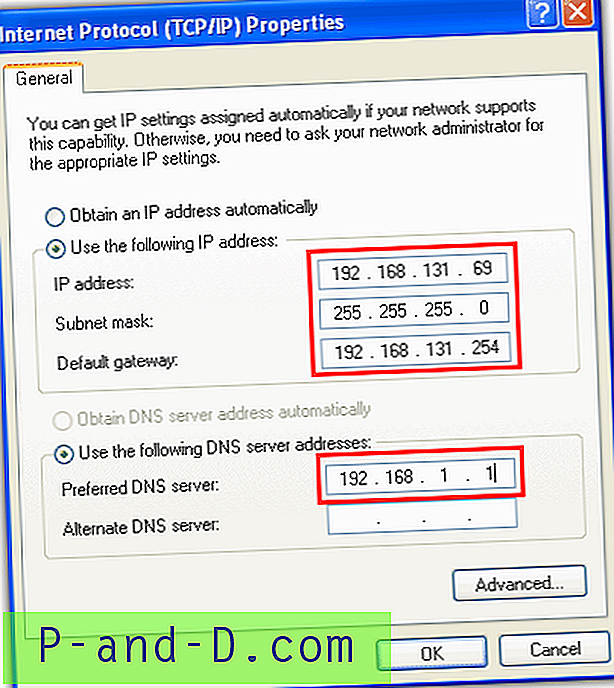
Cliquez sur le bouton radio «Utiliser l'adresse IP suivante» puis entrez les 4 ensembles de valeurs que vous avez obtenus dans la fenêtre Détails de la connexion réseau. Cliquez sur OK lorsque vous avez terminé. Si vous avez des difficultés à accéder à Internet, vous avez peut-être fait quelque chose de mal et devrez revenir en arrière et vérifier les paramètres ou les remettre en mode automatique. Un outil pour gérer les paramètres réseau avec des profils est utile pour essayer de vous faciliter la tâche.
Même si vous n'avez pas le problème de délai PPPoE, la définition d'une adresse IP manuelle peut de toute façon aider à démarrer car Windows n'a pas à passer du temps à interroger le réseau pour une adresse IP disponible.
Réduction du délai de démarrage multiple
Cette dernière option n'est disponible que si vous utilisez plusieurs systèmes d'exploitation et utilisez le menu de démarrage de Windows XP pour sélectionner les o / s. Le délai d'expiration par défaut est de 30 secondes mais peut être facilement réduit. Cliquez avec le bouton droit sur «Poste de travail» -> onglet Avancé -> bouton Paramètres dans la section «Démarrage et récupération»
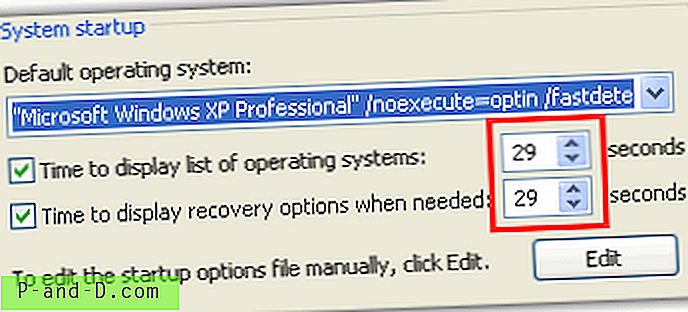
Modifiez simplement la valeur supérieure ou les deux pour la quantité souhaitée et cliquez sur OK lorsque vous avez terminé.
Bien que cet article ait été écrit avec Windows XP à l'esprit, presque tous ces conseils fonctionneront sur Vista et 7 avec seulement des modifications mineures requises.


![Enregistrement d'écran des appels vidéo sur Android [Audio + Vidéo]](http://p-and-d.com/img/screen-record-video-calls-android-6757683.jpg)


